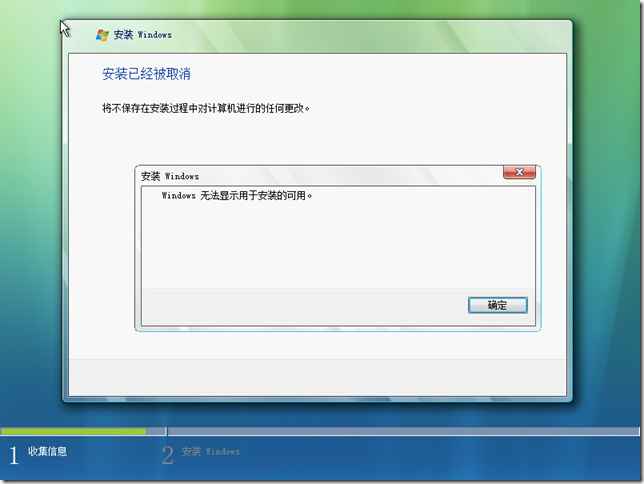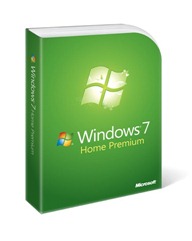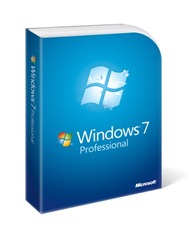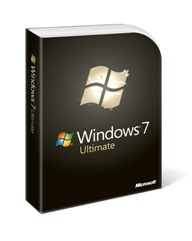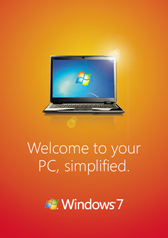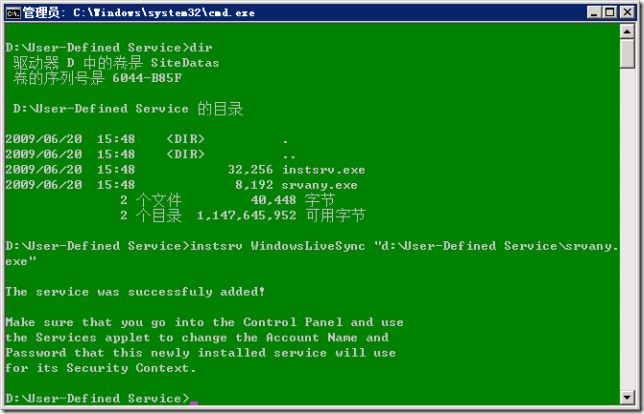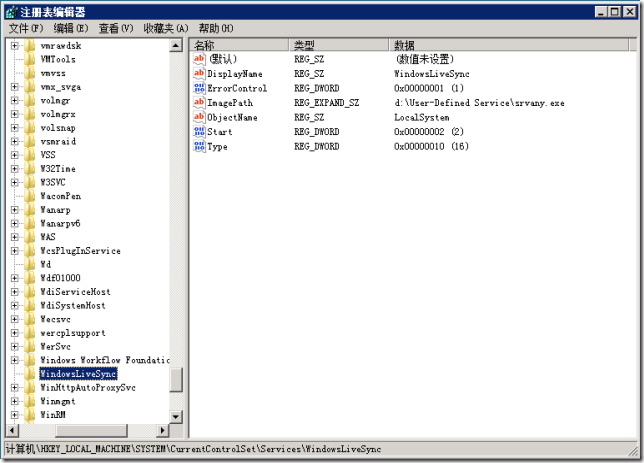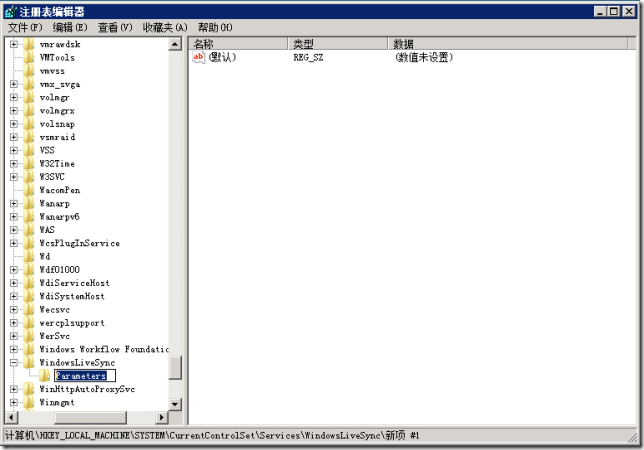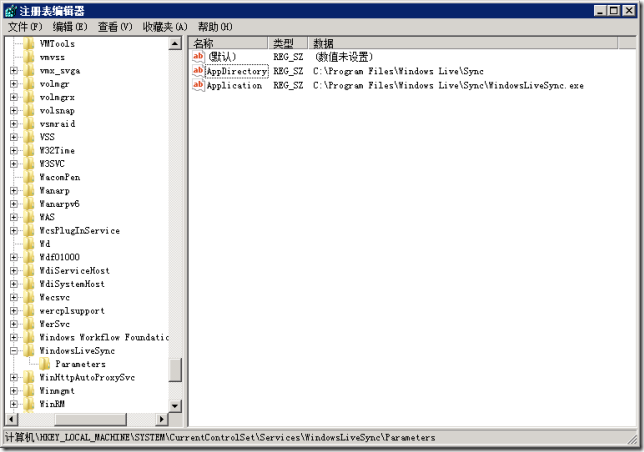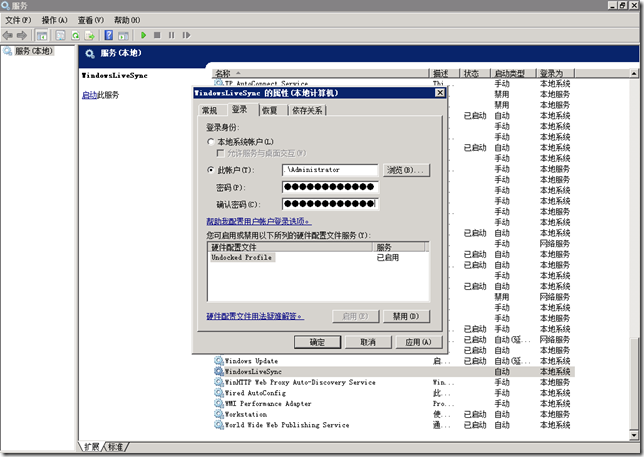[WDS] HOWTO : 解决 Windows 无法显示用于安装的可用
HOWTO : 解决 Windows 无法显示用于安装的可用(Could not display the images available for installation)
当 ITPro 通过 WDS 部署 OEM 版本的 Windows Vista 时可能会遇到“Windows 无法显示用于安装的可用”故障,如下图所示:
出现这个问题的原因在于,某些 OEM 版本的 Windows Vista 安装源与 MSDN 的相同包含了多个系统版本,在安装的时候,安装向导根据 pid.txt 或 autounattend.xml 里的对应值进行自动安装,所以当 ITPro 向 WDS 添加 Windows Vista 安装映像时未选中默认安装的版本,那么在通过 WDS 安装的时候就会出现该错误。如要了解相关的此类信息,可以用“OEM Boot.wim Pid”作为关键词进行搜索。
理解了上述的说明,那么要解决这个故障问题就有了思路,我们只需要修改 Boot.wim 文件,将 Sources 目录下的 pid.txt 删除即可。这一操作需要借助 WAIK 里的 imagex 命令。大致操作如下:
注意:请事先将 OEM 安装光盘中的 boot.wim 拷贝出来,并事先建立 oemboot 这个目录。上面的命令行中的正斜杠使用的是全角字符。
Windows 7 包装外观公布
 Simple, Clean and Easy To Open…
Simple, Clean and Easy To Open…
在本周二微软 Windows 官方 Blog 上发布了一篇名为“Check out the New Windows 7 Packaging”的文章,向大家展示了 Windows 7 的包装以及设计理念!
有关官方的介绍可以从上面的链接获取。本文并非是翻译版!
Simple Design——简洁的设计外观,整体而言整个包装外观色调鲜明,一个大大的 Logo 占据整个正面版位,简约但又张现个性!使用绿色、蓝色、黑色体现不同版本的格调!
Make It Easy To Open——轻松的打开包装,不同于之前 Windows Vista 那炫酷的包装结构,Windows 7 的包装盒打开方式更直观,更能让用户轻易的就打开包装盒,而不必担心会损坏它。盒内除了一张 DVD 格式的安装介质外,还有一个简易说明书。(确实有够精简,不过貌似盒子重装的还是 Windows 7 的 RC 版本,希望正式发布时会多些增值的东西!)
Reduce Waste——环保的包装材料,包装外壳采用可回收的塑料材质,使整体重量更轻,并可以回收利用。(微软等国外厂商还是非常注重环保的。)
从目前的种种消息来看,未来零售版的包装设计应该与上面的图示没有太大的差别!至于盒子内的物件是否会添加一些额外增值的还有待考证!
HOWTO : 配置 Windows Live Sync 以服务方式运行
![]() 如何配置 Windows Live Sync 以服务方式运行
如何配置 Windows Live Sync 以服务方式运行
有关 Windows Live Sync 系列的日志,大家可以在我的 Blog 中找到。便于大家对 Windows Live Sync 的了解,gOxiA 不厌其烦地再次将之前的两篇相关日志地址写出来以供大家参考:《Windows Live Sync 卓越的 P2P 同步软件》、《Windows Live Sync 使用经验杂谈》。
在阅读之前的两篇日志之后便引出了今天的话题,gOxiA 曾提到过 Windows Live Sync(以下简称:LiveSync)支持 Windows Client 和 Server 类型的操作系统,所以 LiveSync 的应用面将不仅仅局限在 Windows 桌面应用上,我们可以将 LiveSync 部署到服务器上,如:Windows Home Server 又或者是 Windows Server 2008 这类的常见服务器。这样以来我们就可以方便地对不同地点上的设备资源进行共享和同步,一旦启用 LiveSync 的“允许对该计算机进行远程访问”功能,我们可以借助 LiveSync 网站实现对设备上的资源进行远程的访问,而这一过程的操作犹如我们使用网络邻居那样方便直观。
今天,网友 yy 向 gOxiA 索取一些文件资料,而这些文件的大小超过了3G,使用 QQ 传送那将是一场噩梦,又没有可用的 FTP Server,最重要的是又发现他所要的文件并未存储在 gOxiA 当前使用的 PC 上,所以决定在服务器上通过 LiveSync 将文件同步给他。此外,还能保证传输的连续性(PS:毕竟服务器不会关机)。随后远程登录至服务器访问 LiveSync 网站下载客户端程序并进行安装,配置好要同步的目录并添加邀请,这一路下来非常顺利而且简单。
但是,随后的问题来了!?LiveSync 在当前帐号下运行,如果一旦注销登录,那么 LiveSync 也会注销并停止同步。查阅 LiveSync 的帮助发现软件本身无法以服务方式来运行,看来需要借助其他的工具来实现。这让 gOxiA 想起了久违的那个 Resource Kit —— Instsrv.exe & Srvany.exe,很早的使用借助他们部署过 MRTG。该工具的介绍和如何使用 gOxiA 就不再复述,感兴趣的可以访问微软官方网站获取有关使用的详细信息。How To Create a User-Defined Service(KB137890)
下面我将阐述整个的添加过程。在开始之前,请先下载 Instsrv.exe & Srvany.exe 这两个工具并保存在一个目录中。之后安装 LiveSync 并在登录界面复选“记住密码”,随后添加要同步的文件夹并进行其它相关的配置,最后请在 LiveSync 的“设置”中将“登录到 Windows 时自动运行 Windows Live Sync ”的复选去掉,因为 LiveSync 已经以服务方式运行,即使你打开 LiveSync 也无法监控活动状态,因为并不在一个 Session 中。如果你需要再创建其他的共享目录可以直接访问 http://sync.live.com 进行操作。
OK,一些准备就绪后我们进入 CMD 环境并定位到 Instsrv.exe & Srvany.exe 所在目录执行如下命令:
这样我们就添加了一个名为“WindowsLiveSync”的服务。
之后运行“Regedit.exe”打开注册表编辑器,定位到如下的位置:
如下图所示,已经创建了一些基本信息。之后我们还需要编辑这个注册表项添加相应的键值,确保能够以服务方式启动 LiveSync。
首先,在 WindowsLiveSync 下创建一个子项,命名为“Parameters”。
之后在“Parameters”项中分别创建两个键值,如下图所示。
名称:“AppDirectory;类型:REG_SZ;数据:“C:\Program Files\Windows Live\Sync”
名称:“Application;类型:REG_SZ;数据:“C:\Program Files\Windows Live\Sync\WindowsLiveSync.exe”
如果手工修改比较麻烦,可以在 CMD 中直接执行下面的两段命令行。
注册表修改完毕后关闭注册表编辑器,并运行“Services.msc”命令,启动“服务管理器”。找到“WindowsLiveSync”服务,双击进入其“属性”,切换到“登录”选项卡,将“登录身份”改为“此帐户”模式。通过“浏览”选择之前用于登录 LiveSync 的帐号,作为该服务的启动帐号。并键入密码,确认!
注意,这个操作中的帐号不能选择错误,否则 LiveSync 将无法正常工作。因为登录信息都已经保存这个对应的用户配置文件中。
最后,退出正在运行中的 LiveSync,并启动 WindowsLiveSync 服务,我们已经能够在系统进程中发现 WindowsLiveSync 这个进程。
现在我们就不必担心因为用户注销所导致的 LiveSync 退出问题。安心的同步或访问我们的共享资源!如果今后要检查活动日志,则需要停止 WindowsLiveSync 服务,手工方式从程序组启动 LiveSync 程序进行监控或配置管理。
友情提示,因为 Blog 系统的问题正斜杠字符被过滤掉了,所以 gOxiA 只能使用全角方式,大家在拷贝命令行时需要注意。